随着科技的不断发展,苹果手机作为一款备受欢迎的智能手机,其个性化设置功能也逐渐受到用户的关注,其中换取iPhone主屏幕壁纸成为了许多用户寻求个性化的一种方式。iPhone提供了多种壁纸选择,用户可以根据自己的喜好和需求进行更换,使手机界面焕然一新。如何更换iPhone主屏幕壁纸呢?让我们一起来探索一下。
iPhone主屏幕壁纸的更换方法
步骤如下:
1.首先我们拿起手机,进入主界面,点击里面的【设置】图标。
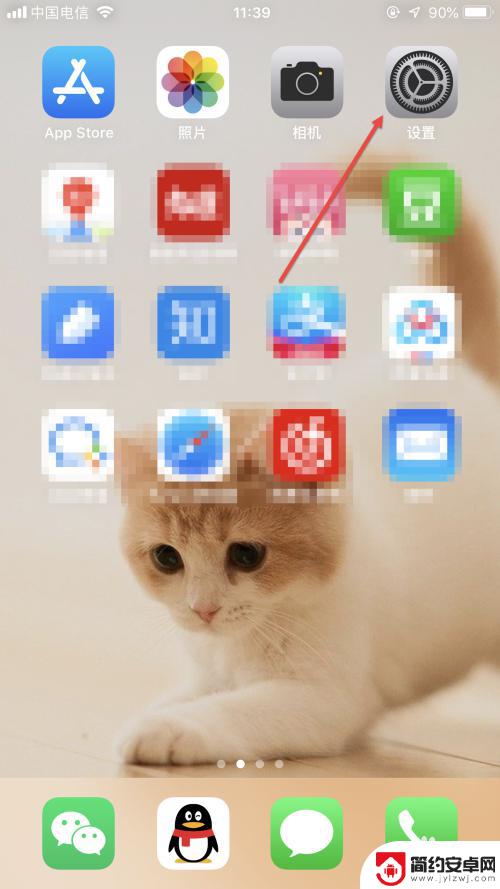
2.进入【设置】界面后,往下翻。我们找到里面的【墙纸】按钮,点击进入。
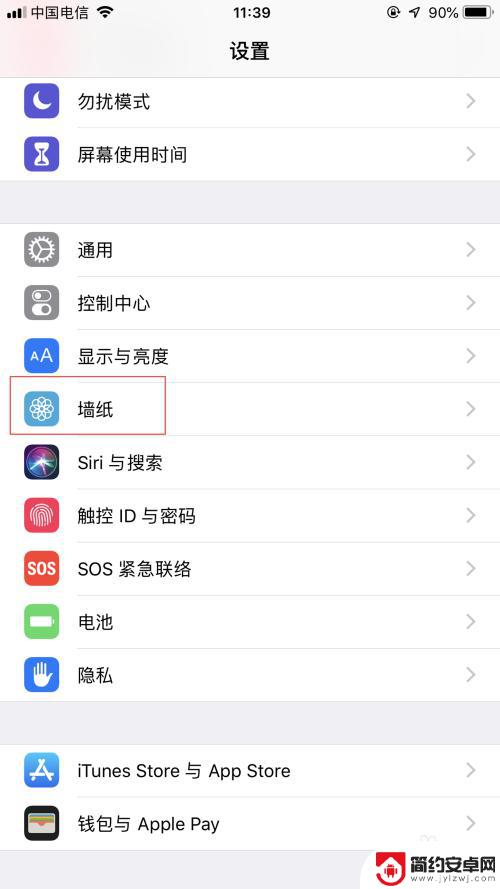
3.进入【墙纸】界面后,这里我们点击最上面的【选取新的墙纸】选项。
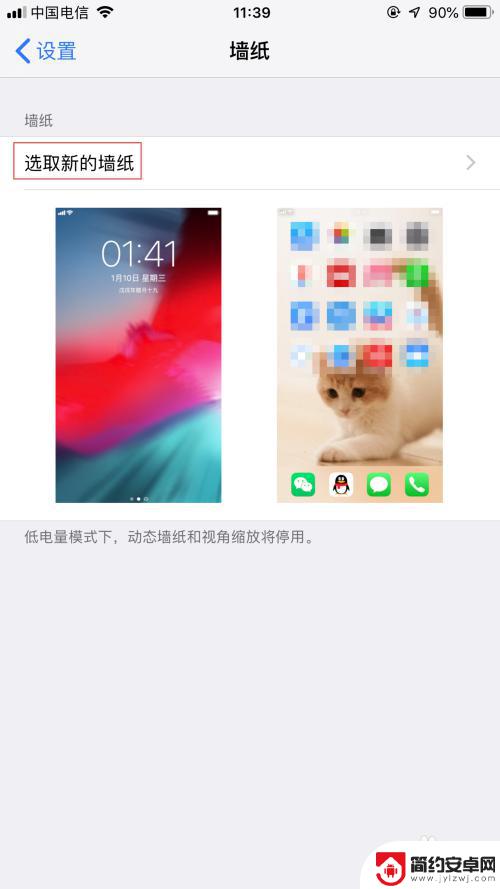
4.在该界面里,我们找到要替换的壁纸所在的文件夹,然后点击进入。
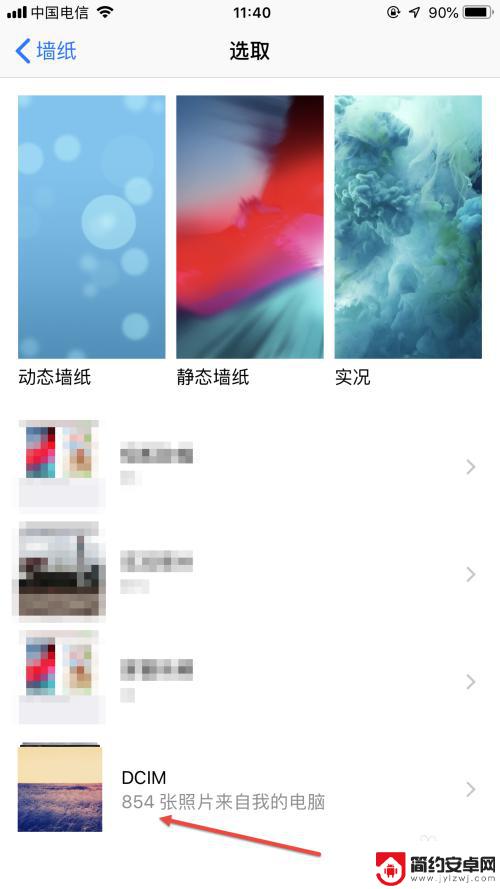
5.进入图片文件夹后,挑选一张中意的壁纸,然后用手指点击一下这个图片。
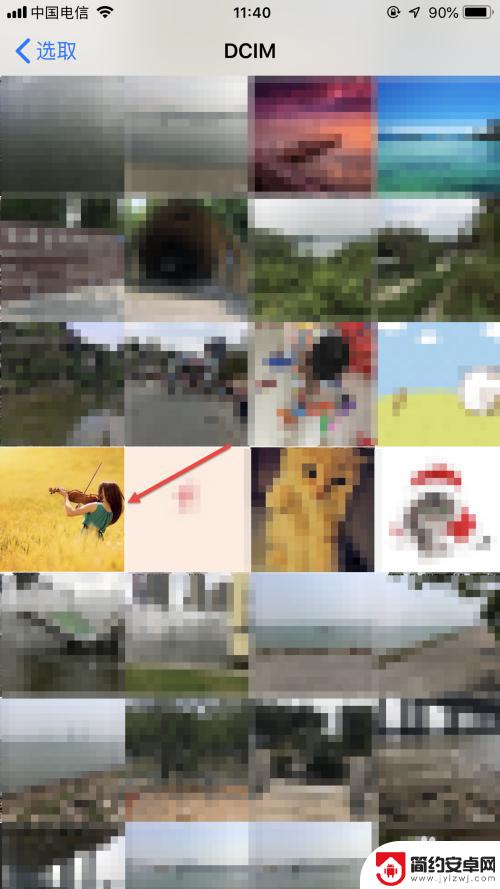
6.此时,会弹出一个新的界面,这里我们点击右下角的【设定】按钮。

7.在弹出的选项中,我们选择第二个选项【设定主屏幕】。
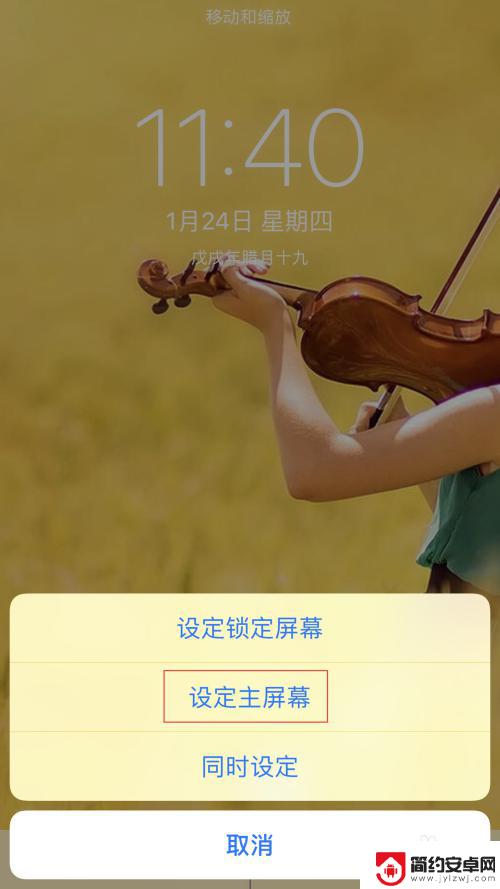
8.完成后,我们重新进入主屏幕,就可以看到刚刚设置的壁纸了。
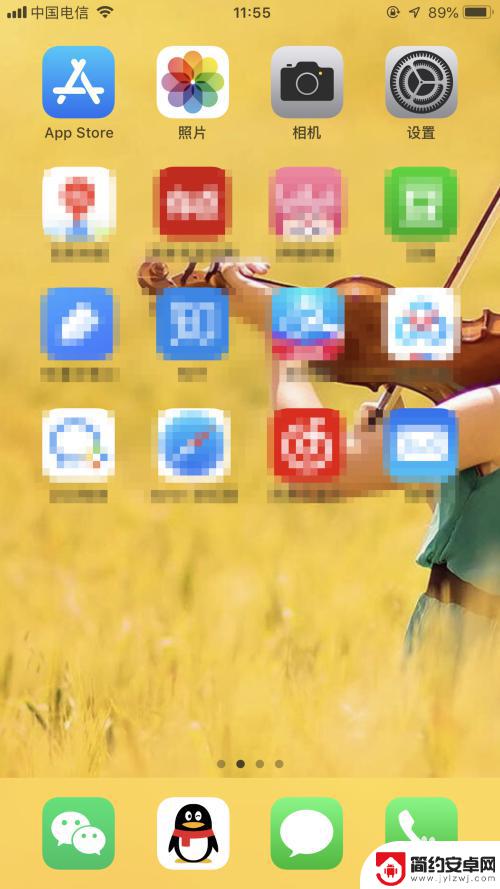
以上就是苹果手机主屏壁纸怎么换的全部内容,碰到同样情况的朋友们赶紧参照小编的方法来处理吧,希望能够对大家有所帮助。










